Correction de l'erreur "Impossible de vérifier la mise à jour" dans iOS
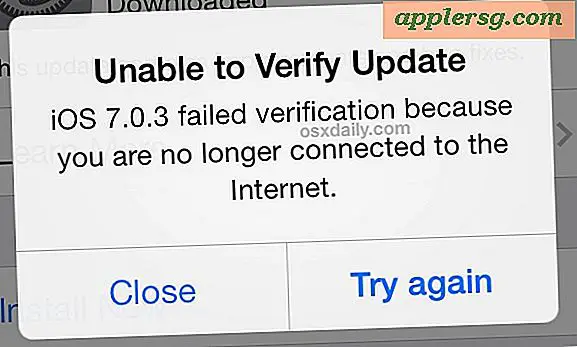
Il semble qu'un message d'erreur "Impossible de vérifier la mise à jour" arrive au hasard pour certains utilisateurs avec à peu près chaque mise à jour de logiciel iOS, sans surprise, le problème a refait surface pour certains lors du téléchargement et de l'installation des récents 9.3, 7.0.4, et diverses autres mises à jour iOS. L'erreur semble être exclusive à l'utilisation des mises à jour OTA (Over-The-Air), et parfois il signale une version iOS inappropriée comme étant disponible, ou vous dire qu'une mise à jour "a échoué la vérification parce que vous n'êtes plus connecté à Internet" en dépit d'avoir une connexion Wi-Fi active entièrement fonctionnant. Si vous rencontrez cette erreur en essayant de télécharger et d'installer une mise à jour iOS, vous pourrez la corriger en une minute ou deux en utilisant l'un des conseils ci-dessous.
Levée de l'erreur "Impossible d'activer" avec iTunes
Si vous voyez l'erreur "Impossible d'activer" après la mise à jour vers iOS 9.3, elle sera définitivement corrigée dans une future mise à jour logicielle publiée par Apple. En attendant, vous devez connecter l'iPhone, l'iPad ou l'iPod touch à un ordinateur et essayez les solutions suivantes:
- Connectez l'appareil iOS à un ordinateur avec un câble USB
- Lancez iTunes (mise à jour vers la dernière version si vous ne l'avez pas déjà fait)
- Sélectionnez l'appareil iOS dans iTunes, vous devriez voir l'écran Activer l'appareil dans iTunes à ce stade où vous pouvez entrer l'identifiant et le mot de passe Apple pour l'appareil, puis cliquez sur Continuer pour lever l'erreur d'activation
Cela fonctionne pour la plupart des périphériques qui sont bloqués sur l'écran Impossible d'activer. Certains utilisateurs devront peut-être utiliser iCloud.com et réinitialiser leur mot de passe Apple ID manuellement, ce qui est frustrant, mais cela peut parfois résoudre le problème. Si le périphérique est bloqué sur l'écran d'activation dans iOS 9.3, une autre option consiste à rétrograder d'iOS 9.3 vers iOS 9.2.1 avec ces instructions.
1: Tuer l'application Paramètres et relancer
Avant toute chose, essayez simplement de quitter l'application Paramètres et de la rouvrir. Quitter des applications dans iOS se fait avec un simple geste:
- Appuyez deux fois sur le bouton Accueil pour afficher l'écran multitâche
- Accédez à «Paramètres», puis faites glisser votre doigt sur l'application Paramètres pour l'envoyer hors de l'écran et quitter ainsi
- Revenez à l'écran d'accueil, relancez les paramètres et réessayez de télécharger la mise à jour.
Mettre à jour le téléchargement et l'installation maintenant? Bon, juste tuer et relancer les paramètres résoudra le problème pour de nombreux utilisateurs.
Si le message d'erreur "Impossible de vérifier la mise à jour" s'affiche ou si vous obtenez l'erreur "plus connecté à Internet", vous devrez probablement réinitialiser les paramètres réseau pour résoudre le problème, que nous aborderons ensuite.
2: Réinitialiser les paramètres réseau et redémarrer
Si la suppression des paramètres n'a pas résolu le problème, vous devez supprimer les paramètres réseau, ce qui redémarre également le périphérique iOS dans le processus. Ce n'est pas un gros problème, mais cela vous oblige à ré-entrer les mots de passe Wi-Fi, alors notez-les à l'avance si c'est un problème:
- Ouvrez les paramètres et allez à "Général" suivi de "Réinitialiser"
- Choisissez "Réinitialiser les paramètres réseau" et appuyez sur le texte rouge pour confirmer la réinitialisation - cela va jeter la configuration réseau et redémarrer iOS
- Lorsque vous redémarrez sur l'écran d'accueil, reconnectez-vous à un réseau Wi-Fi via les paramètres
- Installez la mise à jour iOS comme d'habitude

Un bug et une erreur particuliers, mais l'un de ces trucs devrait le résoudre assez rapidement.
Ayant rencontré cela deux fois plus tôt lors de la mise à jour d'un iPhone 4S et iPhone 4 vers la dernière version avec OTA, iOS a rapporté une ancienne version iOS disponible comme étant la mise à jour disponible, et sans surprise a refusé d'installer cette mise à jour. pour vérifier la mise à jour "erreur, affirmant que la connexion Internet fonctionnant parfaitement n'a pas été connecté.

La solution dans ce cas précis était de réinitialiser les paramètres réseau, le temps total écoulé entre le problème et la résolution était d'environ 3 minutes. Pas trop mal, et bat certainement certaines des astuces de dépannage plus compliquées pour résoudre les problèmes de mise à jour de logiciels.
Les utilisateurs peuvent être plus susceptibles de voir cette erreur si un utilisateur est sur une ancienne version d'iOS avant la version précédant immédiatement la nouvelle version. En d'autres termes, si vous utilisez iOS 7.0.3, vous risquez de rencontrer ce problème lorsque vous essayez d'ignorer une version et de mettre directement à jour iOS 7.0.5. Peu importe, la solution reste la même. Profitez de votre nouvelle mise à jour iOS!












